۵ روش برای غیر فعال کردن آپدیت ویندوز ۱۰ را بشناسید!
با ۵ روش غیرفعال کردن آپدیت ویندوز ۱۰ آشنا و از آپدیت خودکار آن خلاص شوید.
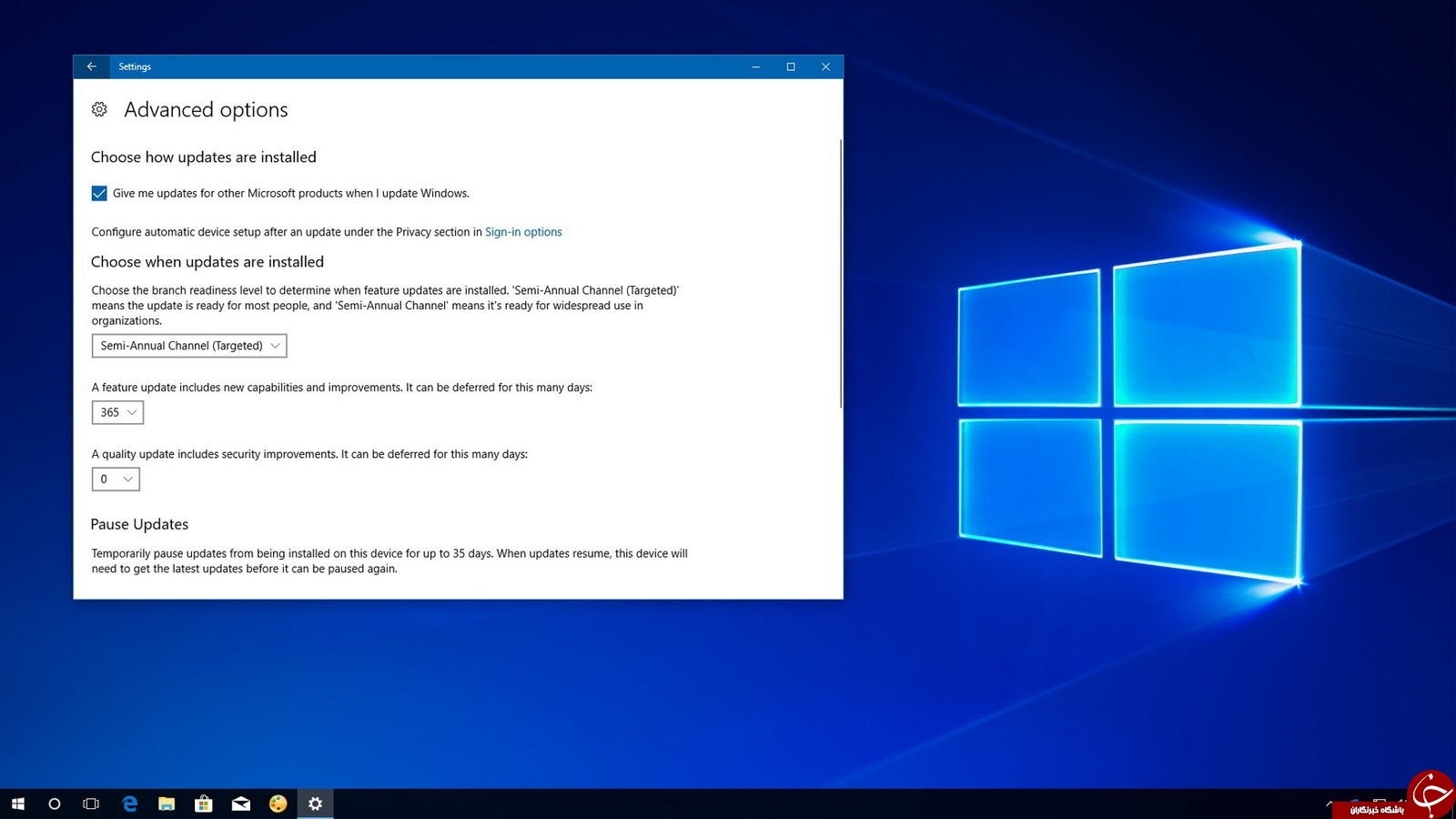 به گزارش خبرنگار حوزه دریچه فناوری گروه فضای مجازی باشگاه خبرنگاران جوان؛ زمانی که مایکروسافت ویندوز 10 را ارائه کرد، غوغایی در جهان به پا شد چرا که دیگر از رابط قدیمی و خستهکننده ویندوز ۷
خبری نبود. البته باید این را هم گفت که این به مفهوم حذف منوی استارت
نبود. در حالت کلی، ظاهری یکپارچه، کاربردی و مدرن با ترکیب رابط کاربری
مترو با منوی استارت خلق شده بود. قابلیت پردازش ها در ویندوز ۱۰ نسبت به
ویندوزهای قبلی سریعتر است و همچنین امنیت بالاتری از نسخه های قبلی دارد.
به گزارش خبرنگار حوزه دریچه فناوری گروه فضای مجازی باشگاه خبرنگاران جوان؛ زمانی که مایکروسافت ویندوز 10 را ارائه کرد، غوغایی در جهان به پا شد چرا که دیگر از رابط قدیمی و خستهکننده ویندوز ۷
خبری نبود. البته باید این را هم گفت که این به مفهوم حذف منوی استارت
نبود. در حالت کلی، ظاهری یکپارچه، کاربردی و مدرن با ترکیب رابط کاربری
مترو با منوی استارت خلق شده بود. قابلیت پردازش ها در ویندوز ۱۰ نسبت به
ویندوزهای قبلی سریعتر است و همچنین امنیت بالاتری از نسخه های قبلی دارد.
با این وجود، هنوز هم مشکلی که کاربران Windows 10 را اذیت و خسته می کند آپدیت خودکار یا Automatic Update می باشد که مانند نسخه های قبلی نمی توان آن را از بخش مربوط به آن غیر فعال کرد. "غیر فعال کردن آپدیت ویندوز ۱۰" از سؤالات بسیاری از کاربران می باشد که به دنبال راهی برای حل این مشکل آزاردهنده می باشند. در زیر چند روش غیر فعال کردن آپدیت ویندوز 10 را برای شما کاربران عزیز شرح می دهیم.
علت به روزرسانی خودکار ویندوز ۱۰ چیست؟
سؤال عمده ای که برای کاربران پیش می آید اینست که چرا نمی توان مانند نسخه های قبلی ویندوز، Windows Update را به حالت دستی و یا خاموش قرار داد؟ باید گفت، این قابلیت به امنیت و تجربه کاربری مربوط می شود. هدف شرکت مایکروسافت از ارائه بسته های بروزرسانی، رفع خطاهای موجود جهت افزایش امنیت و کارایی و ارائه ویژگی های جدید برای کاربران می باشد. در ادامه بررسی این شرکت تصمیم به آپدیت ویندوز بدون اجازه از کاربر و به طور خودکار کرد. توصیه ما به شما این است که اگر مشکلی با مصرف بسته اینترنتی ندارید، از کار با ویندوز ۱۰ لذت ببرید، در غیر این صورت برای غیر فعال کردن آپدیت ویندوز ۱۰ با ما همراه باشید.
هم چنین بیشتر بدانید: نکاتی ضروری در مورد بهروز رسانی ویندوز 10
غیر فعال کردن آپدیت ویندوز ۱۰ به صورت خودکار در اتصالات محدود اینترنت
زمانی که در ویندوز 10، یک کانکشن اتصال به اینترنت را در حالت metered قرار می دهیم، ویندوز از دانلود آپدیتها به هنگام متصل شدن به این کانکشن، خودداری میکند. به طور خودکار ویندوز 10 برخی کانکشنها را در حالت metered قرار میدهد اما ما نیز می توانیم کانکشنهای دلخواه خود را در حالت محدود قرار دهیم. در این حالت محدود، آپدیتهای ویندوز دانلود نمیشوند. این را هم یادآور می شویم که بعد از قطع اتصال و اتصال دوباره، وضعیت کانکشن از حالت metered خارج نمی شود. پس پیشنهاد می شود که اگر از اینترنت با ترافیک محدود استفاده می کنید بر روی آن حالت metered را فعال کنید و برای آپدیت ها در ساعات رایگان اینترنت حالت metered را غیرفعال کنید.
- در مرحله اول به کانکشن اینترنت خود در ویندوز وصل می شویم.
- مرحله دوم: اپلیکیشن Settings را اجرا می کنیم.
- مرحله سوم: به گزینه Network & Internet رفته و قسمت Advanced optionsزیر لیست شبکههای وایفای را کلیک می کنیم.
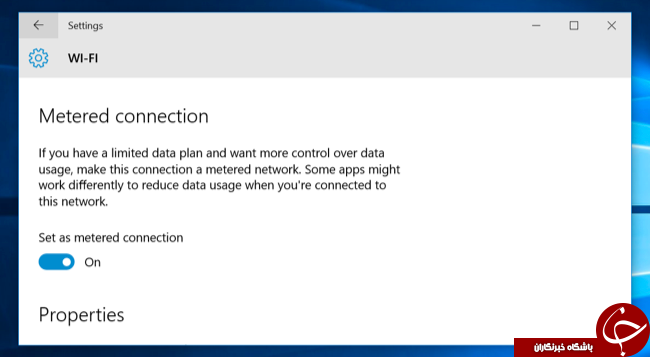
- مرحله چهارم: گزینهی Set as metered connection را بر روی On قرار می دهیم.
بعد از فعال کردن این گزینه، اگر به Windows Update نگاهی بیاندازیم خواهیم دید که ویندوز با حساب کردن کانکشن ما بعنوان یک اتصال محدود، از آپدیت خودکار جلوگیری می کند. در این بین با صلاح دید ما دکمه Download همچنان جهت دانلود آپدیتها وجود دارد.
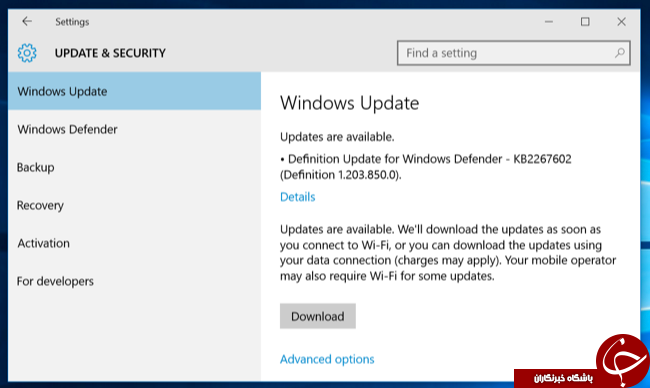
غیر فعال کردن آپدیت ویندوز ۱۰ به روش Group Policy
- این روش به وسیله ویرایشگر Group Policy ویندوز انجام می شود باید گفت که Group Policy در همه نسخههای ویندوز 10 به جز نسخهی Home موجود می باشد.
- مرحله اول: ابتدا کلیدهای ترکیبی Win+R را فشار می دهیم.
- مرحله دوم: در پنجرهی Run عبارت gpedit.msc را وارد می کنیم و Enter می زنیم.
- مرحله سوم: در پنجرهی Local Group Policy Editor به مسیر زیر می
رویم: Computer Configuration\Administrative Templates\Windows
Components\Windows Update
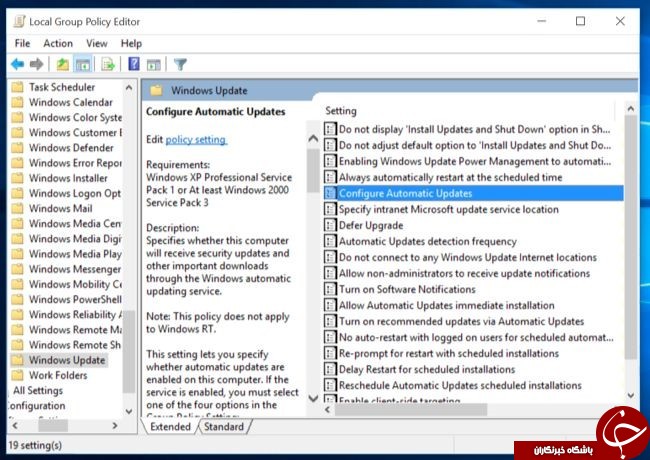
- مرحله چهارم: در سمت راست، Configure Automatic Updates را پیدا کرده و روی آن دوبار کلیک می کنیم.
- مرحله پنجم: گزینهی Enabled را در پنحجره باز شده انتخاب می کنیم.
سپس در لیست، گزینهی مورد نظر خود را انتخاب می نماییم:
- : Notify for download and notify for install *اطلاعرسانی پیش از دانلود و نصب آپدیتها.
- : Auto download and notify for install* دانلود خودکار دانلودها و اطلاعرسانی پیش از نصب آنها.
- : Auto download and schedule the install* دانلود خودکار دانلودها و برنامهریزی جهت نصب آنها.
- مرحله ششم: روی دکمه OK کلیک می کنیم.
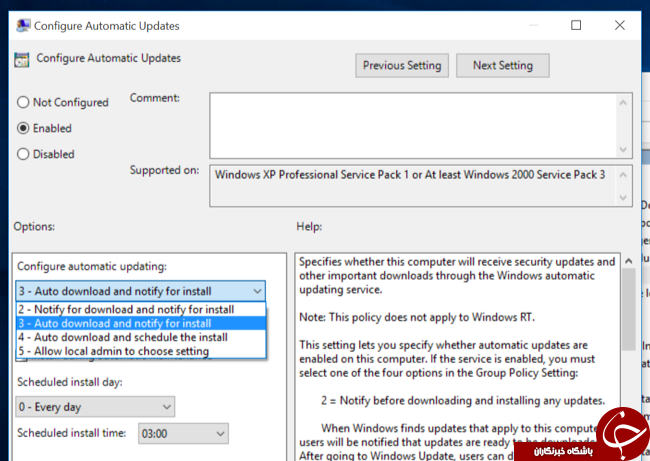
حالا اگر به Windows Update نگاهی بیاندازیم و اول روی Check for updates و بعدAdvanced options کلیک کنیم با پیام قرمزرنگ روبرو می شویم که حاوی مطلب، تغییر یافتن تنظیمات آپدیت ویندوز می باشد.

غیر فعال کردن آپدیت ویندوز ۱۰ از راه رجیستری
این روش به وسیله ویرایشگر رجیستری ویندوز انجام می شود و اجرای آن در همه نسخههای ویندوز 10 جز نسخه Home قابل اجراست.
- مرحله اول: کلیدهای ترکیبی Win+R را فشار می دهیم.
- مرحله دوم: در پنجرهی Run عبارت regedit را وارد کرده و Enter می زنیم.
- مرحله سوم: در پنجرهی Registry Editor به مسیر زیر می رویم:
KEY_LOCAL_MACHINE\SOFTWARE\Policies\Microsoft\Windows\WindowsUpdate\AU

- مرحله چهارم: در قسمت فضای خالی سمت راست پنجره، راست کلیک می کنیم و از منوی New گزینه DWORD (32-bit) Value را انتخاب می کنیم.
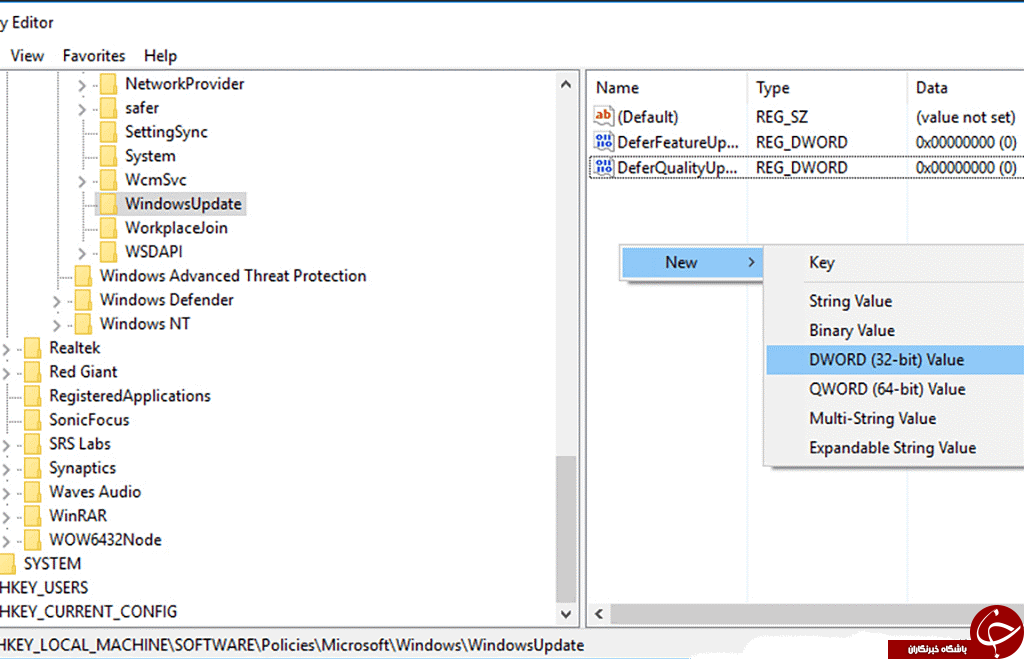
- مرحله پنجم: نام این مقدار جدید را AUOptions را قرار دهید.
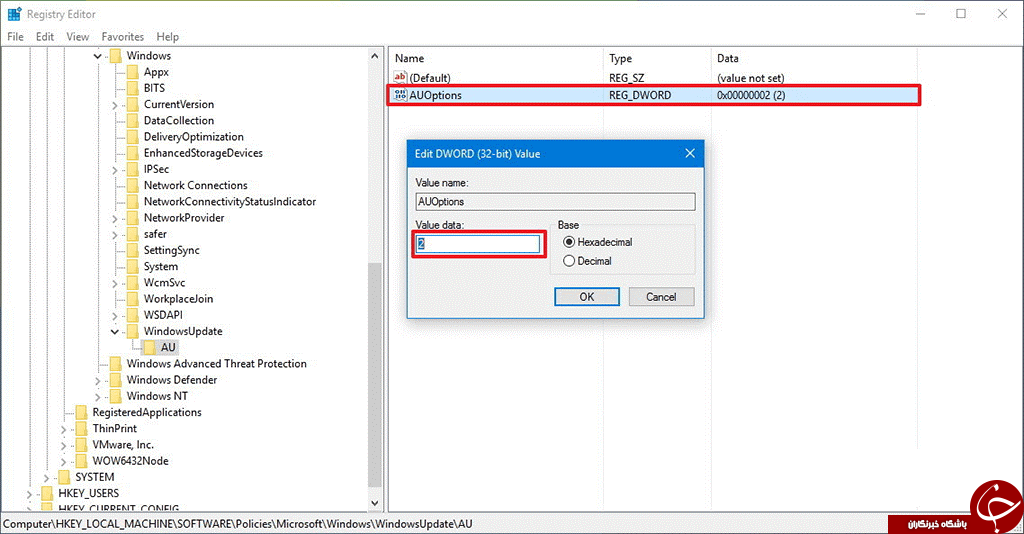
- مرحله ششم: بر روی AUOptions دوبارکلیک می کنیم و در پنجرهی باز شده، در بخش Value به دلخواه یکی از موارد زیر را انتخاب می کنیم:
- اطلاعرسانی پیش از دانلود و نصب آپدیتها.
- دانلود خودکار دانلودها و اطلاعرسانی پیش از نصب آنها.
- دانلود خودکار دانلودها و برنامهریزی جهت نصب آنها.
- مرحله هفتم: روی دکمهی OK کلیک می کنیم.
غیر فعال کردن آپدیت ویندوز ۱۰ از راه سرویس Windows Update
این راه به روش غیرفعال کردن سرویس Windows Update در ویندوز 10 انجام می شود. در این روش دریافت خودکار آپدیتها در ویندوز 10 به طور کامل غیرفعال می شود.
- مرحله اول: ابتدای کار کلیدهای ترکیبی Win+R را فشار می دهیم.
- مرحله دوم: در پنجرهی Run عبارت services.msc را وارد می کنیم و Enter را می زنیم.
- مرحله سوم: در پنجرهیServices، سرویس Windows Update را پیدا کرده و روی آن دوبار کلیک می کنیم.
- مرحله چهارم: در ادامه روی دکمهی Stop کلیک کرده و Startup type را بر روی Disabled تنظیم می کنیم.
- مرحله پنجم: در انتها روی OK کلیک می کنیم.

استفاده از نرم افزار
در صورت سختی روش های بالا، می توانیم به راحتی از یک ابزار کوچک برای غیر فعال کردن آپدیت ویندوز ۱۰ استفاده کنیم.
- نام این ابزار Windows Update Blocker می باشد.
- بعد از دانلود نرم افزار، روی فایل WUB کلیک راست می کنیم و Run as administrator را می زنیم.
- در پنجره ای باز شده، ابتدا گزینه Disable Service را انتخاب کرده و بعد روی Apply Now کلیک می کنیم.
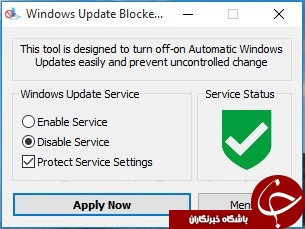
این هم یکی از راه های جلوگیری از آپدیت ویندوز 10 می باشد.
راه های غیر فعال کردن آپدیت ویندوز ۱۰ را برایتان توضیح دادیم اما باید توجه کنید که عملکرد بهتر سیستم عامل ویندوز 10 بستگی به بروزرسانهای آن دارد و در بروزرسانی های امنیتی می تواند امنیت ویندوز را بالا برده و باگ های ویندوز شما را برطرف کند. پس پیشنهاد ما این است که در زمان مناسب این بروزرسانی ها را روی سیستم خود نصب کنید.
